USB转并口线缆连接方法
- 格式:doc
- 大小:27.00 KB
- 文档页数:1
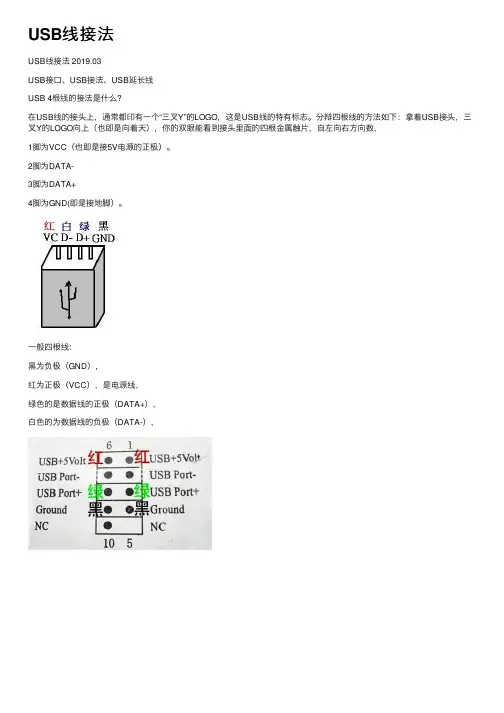
USB线接法USB线接法 2019.03USB接⼝、USB接法、USB延长线USB 4根线的接法是什么?在USB线的接头上,通常都印有⼀个“三叉Y”的LOGO,这是USB线的特有标志。
分辩四根线的⽅法如下:拿着USB接头,三叉Y的LOGO向上(也即是向着天),你的双眼能看到接头⾥⾯的四根⾦属触⽚,⾃左向右⽅向数,1脚为VCC(也即是接5V电源的正极)。
2脚为DATA-3脚为DATA+4脚为GND(即是接地脚)。
⼀般四根线:⿊为负极(GND),红为正极(VCC),是电源线,绿⾊的是数据线的正极(DATA+),⽩⾊的为数据线的负极(DATA-),做了⼀根USB延长线接我的⽹卡,把⽹卡放到楼顶上去了,在接上⾃⼰做的天线!呵呵,效果好多了。
⽅法是这样的,绿⾊和绿⽩做数据线,在就是棕⽩,蓝⽩,橙⽩接电源地线,棕,蓝,橙接电源正级。
按这个⽅法已经帮我朋友做了3根了,⼀根18M的还有2根是25M的都没问题。
有时间在做根看究竟能延长多远特别注意啊,⽹线要好啊!!本⼈只有⼀条18⽶长的,按3113接法,绿⾊和绿⽩做数据线,在就是棕⽩,蓝⽩,橙⽩接电源地线,棕,蓝,橙接电源正级,⼀试即成功。
线是最烂的⽹线,没有磁环,没有屏蔽层,电脑⽤前置USB⼝,到了卡H都只有4.25V电压了,电脑照常认出,USB 2.0设备,这种接法实在是好!在此再帖出给经众位共飨!》》》》》》》》》》》》》》》》》》》》》》》》》》》》》》》》》》》》⼤电流USB延长线轻松动⼿⾃⼰做原来使⽤的笔记本的结构⽐较特殊,虽然只有两个USB接⼝,但是两个接⼝提供的电流并不⼀样,其中有⼀个居然可以提供1.5A的电流,相对于正常的USB⼝来说,已经是超常了。
最近因为更换了笔记本,现在的笔记本虽然有三个USB ⼝,但是都是标准的配置,只能提供500mA的电流,然⽽笔者使⽤的设备⾥,有很多需要的电流远远⼤过这个数⽬,⽐如USB移动硬盘、USB光驱等;还有很多都处于临界值,⽐如USB供电扫描仪、USB⽆线⽹卡、USB红外线⼝等等……需要⽤到1000MA 电流的外置笔记本光驱,所以使⽤起来⾮常得不⽅便,为了解决这个问题,笔者苦想了⼏天(呵呵,边想边睡),终于想到⼀个好的办法。

USB接口线的连接机箱前置USB的连接一定要小心,要知道一旦接线出错,轻则无法使用USB 设备,重则烧毁USB设备或主板。
要正确地连接前置USB接口线,首先要了解一下机箱上前置USB各个接线的定义。
红线:电源正极(接线上的标识为:+5V或VCC)、白线:负电压数据线(标识为:Data-或USB Port -)、绿线:正电压数据线(标识为:Data+或USB Port +)、黑线:接地(标识为:Ground)。
目前各品牌主板上扩展的USB针脚定义各不相同,但不外乎以下几大类型与接线方法:第一类:8针型该类型的针脚多为1999年以前生产的主板所用,不过目前少数P4级(低档)主板也有采用这种类型的针脚。
通常接线方法:将红线插入USB针脚1与针脚2,余下接线按Data-、Port +、Ground顺序分别插入余下USB针脚,如图4(a)所示。
第二种接线方式是第二组USB接线与第一组接线真好相反,如图(b)所示。
第二类:9针型该类型的USB针脚多为最近新出的主板,多见于支持Pentium 4或Athlon XP芯片组的主板(如i845D、i845E、i845D、SiS 650等),尤其是支持USB2.0的主板。
该类型的USB针脚接线较为统一,可通用于大多数主板,如图所示。
第三类:10针型采用该针脚类型的产品多为采用i815、i815E、i815EP、KT133等芯片组的主板,接法较前两种类型来说要乱得多,总结下来大致有五种接法,如图所示。
以上三种类型中只有第二类针脚可直接安装,一般情况下不会有错。
第一、三类情况较麻烦,采用这两种针脚类型的主板有相当一部分其说明书中并没有详细标明接线方法,因此最好还是以各种方式询问一下主板厂商,一般厂商都会给予答复。
实在不行可用万用表测量一下,搞清针脚+5V电源与接地后再接线,基本上不会有多大问题。
一般来说针脚1就是第一组USB的电源正极,分辨针脚1方法就是看其主板上的标识,有的直接标“1”、有的则是黑色三角或用白粗线条表示。

针式打印机有并口转USB的接线针式打印机有并口转USB的接线,如下
扩展资料
可以使用USB转并口的设备使用老式针式打印机。
1、并口转USB的转接线的连接如下:
①将并口端口与打印机连接②将产品的USB接口与电脑的USB端口连接;在系统系统右下角,提示找到新硬件,并自动搜索安装好驱动程序。
安装完毕后会在设备管理器中出现USB Printing Support这样的设备。
2、接下来安装打印机驱动,此类打印机通常需要通过添加打印机向导的方式手动安装驱动:
向导列表里没有显示所用打印机型号的话,点从磁盘安装,地址指向自己下载的驱动。
这一步常规操作就不再赘述了。
3、下面是最核心的操作------产品端口设置
由于已经把并口转成了USB口,理所应当的需要把打印机的端口设置成USB。
右击打印机图标,选择[属性],在打印机属性窗口中,选择“端口”项,将打印机的端口设置为“USB001”(此项设置,根据USB连接的端口不同,如USB002, USB003……)点击[确认]键,设置完成,打印机可以正常工作了。
如果打印机无法使用可以按如下方法检查:第一步:重新插拔
USB端口,让电脑重新查找设备;第二步:重启打印机;第三步:检查主板接口是否正常;第四步:替换法,到别的电脑上试试能否正常使用。
参考资料:USB转并口_百度百科。
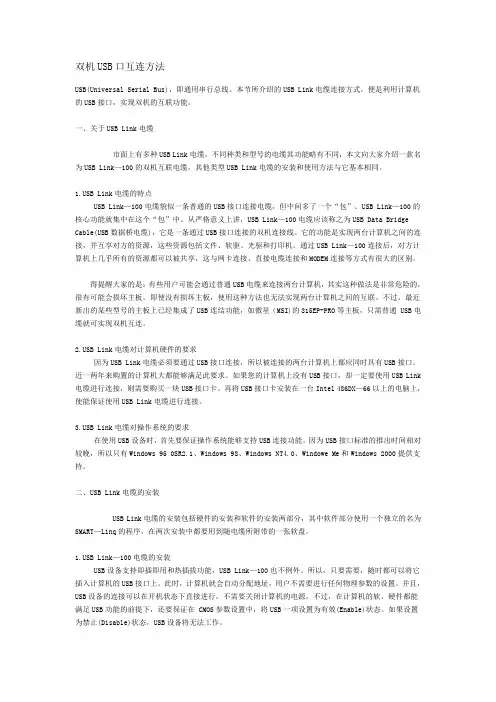
双机USB口互连方法USB(Universal Serial Bus),即通用串行总线。
本节所介绍的USB Link电缆连接方式,便是利用计算机的USB接口,实现双机的互联功能。
一、关于USB Link电缆市面上有多种USB Link电缆,不同种类和型号的电缆其功能略有不同,本文向大家介绍一款名为USB Link—100的双机互联电缆,其他类型USB Link电缆的安装和使用方法与它基本相同。
B Link电缆的特点USB Link—100电缆貌似一条普通的USB接口连接电缆,但中间多了一个“包”。
USB Link—100的核心功能就集中在这个“包”中。
从严格意义上讲,USB Link—100电缆应该称之为USB Data Bridge Cable(USB数据桥电缆),它是一条通过USB接口连接的双机连接线。
它的功能是实现两台计算机之间的连接,并互享对方的资源,这些资源包括文件、软驱、光驱和打印机。
通过USB Link—100连接后,对方计算机上几乎所有的资源都可以被共享,这与网卡连接、直接电缆连接和MODEM连接等方式有很大的区别。
得提醒大家的是:有些用户可能会通过普通USB电缆来连接两台计算机,其实这种做法是非常危险的,很有可能会损坏主板。
即使没有损坏主板,使用这种方法也无法实现两台计算机之间的互联。
不过,最近新出的某些型号的主板上已经集成了USB连结功能,如微星(MSI)的815EP-PRO等主板,只需普通 USB电缆就可实现双机互连。
B Link电缆对计算机硬件的要求因为USB Link电缆必须要通过USB接口连接,所以被连接的两台计算机上都应同时具有USB接口。
近一两年来购置的计算机大都能够满足此要求。
如果您的计算机上没有USB接口,却一定要使用USB Link电缆进行连接,则需要购买一块USB接口卡。
再将USB接口卡安装在一台Intel 486DX—66以上的电脑上,使能保证使用USB Link电缆进行连接。
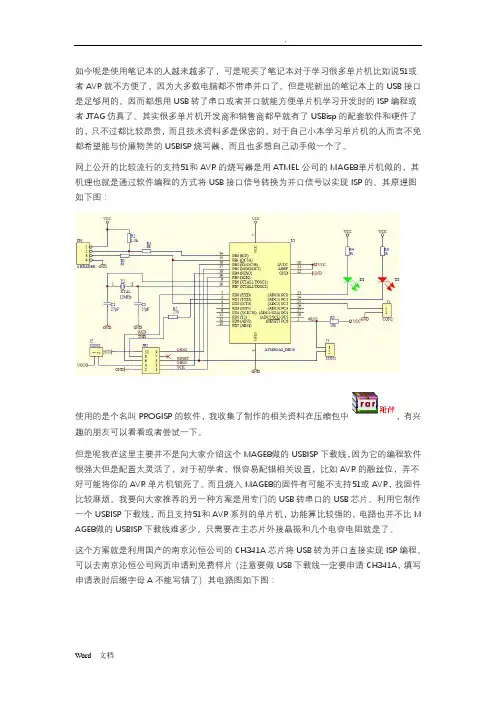
如今呢是使用笔记本的人越来越多了,可是呢买了笔记本对于学习很多单片机比如说51或者AVR就不方便了。
因为大多数电脑都不带串并口了。
但是呢新出的笔记本上的USB接口是足够用的。
因而都想用USB转了串口或者并口就能方便单片机学习开发时的ISP编程或者JTAG仿真了。
其实很多单片机开发商和销售商都早就有了USBisp的配套软件和硬件了的,只不过都比较昂贵,而且技术资料多是保密的,对于自己小本学习单片机的人而言不免都希望能与价廉物美的USBISP烧写器,而且也多想自己动手做一个了。
网上公开的比较流行的支持51和AVR的烧写器是用ATMEL公司的MAGE8单片机做的,其机理也就是通过软件编程的方式将USB接口信号转换为并口信号以实现ISP的。
其原理图如下图:使用的是个名叫PROGISP的软件,我收集了制作的相关资料在压缩包中,有兴趣的朋友可以看看或者尝试一下。
但是呢我在这里主要并不是向大家介绍这个MAGE8做的USBISP下载线,因为它的编程软件很强大但是配置太灵活了,对于初学者,很容易配错相关设置,比如AVR的融丝位,弄不好可能将你的AVR单片机锁死了。
而且烧入MAGE8的固件有可能不支持51或AVR,找固件比较麻烦。
我要向大家推荐的另一种方案是用专门的USB转串口的USB芯片。
利用它制作一个USBISP下载线,而且支持51和AVR系列的单片机,功能算比较强的,电路也并不比M AGE8做的USBISP下载线难多少,只需要在主芯片外接晶振和几个电容电阻就是了。
这个方案就是利用国产的南京沁恒公司的CH341A芯片将USB转为并口直接实现ISP编程。
可以去南京沁恒公司网页申请到免费样片(注意要做USB下载线一定要申请CH341A,填写申请表时后缀字母A不能写错了)其电路图如下图:CH341 是一个USB 总线的转接芯片,通过USB总线提供异步串口、打印口、并口以及常用的2线和4 线等同步串行接口。
在异步串口方式下,CH341提供串口发送使能、串口接收就绪等交互式的速率控制信号以及常用的MODEM 联络信号,用于为计算机扩展异步串口,或者将普通的串口设备直接升级到US B 总线。
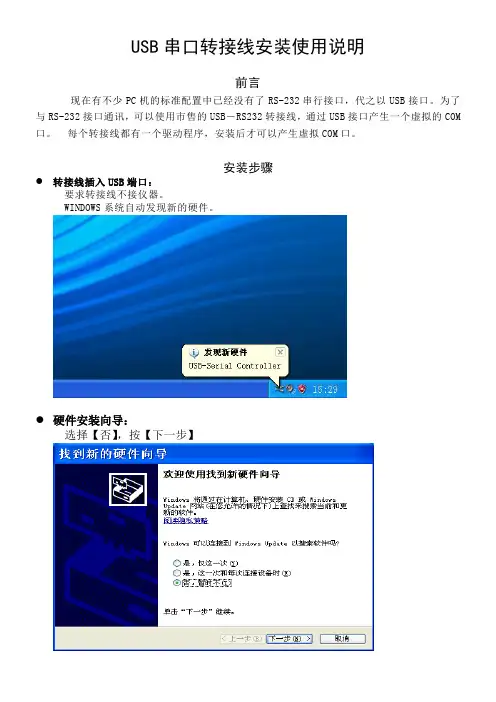
USB串口转接线安装使用说明
前言
现在有不少PC机的标准配置中已经没有了RS-232串行接口,代之以USB接口。
为了与RS-232接口通讯,可以使用市售的USB-RS232转接线,通过USB接口产生一个虚拟的COM 口。
每个转接线都有一个驱动程序,安装后才可以产生虚拟COM口。
安装步骤
●转接线插入USB端口:
要求转接线不接仪器。
WINDOWS系统自动发现新的硬件。
●硬件安装向导:
选择【否】,按【下一步】
●安装驱动程序:
选择【从列表或指定位置安装】,按【下一步】。
注意,不同厂家的产品,英文”Prolific USB-to-Serial Bridge”可能会有所不通。
●搜索驱动程序所在位置:
按【浏览】。
●找到驱动程序所在位置:
此时,【确定】键暗淡,说明还没有找到驱动程序所在的最后目录。
●找到最后位置:
点击各个子目录,直到【确定】键点亮,说明该目录中存在驱动程序。
按【确定】键退出。
●回到浏览界面:
按【下一步】。
●如果出现该信息,按【仍然继续】
●开始安装
●安装完毕:
检查安装结果●点击【我的电脑】
●点击【查看系统信息】
●点击【硬件】
●点击【设备管理器】
●点击【端口(COM和LPT)】:
查看USB串口的编号:
注意:这里的COM3不是统一的,其它电脑安装可能是其它编号,例如COM4等。
串口通讯软件在选择COM口时,编号要与这里显示的相同。
如果拔下USB转接线,COM3这个信息会自动消失,插上后又自动显示。

USB数据线接线图文说明
通用串行总线(英文:Universal Serial Bus,简称USB)是连接外部装置的一个串口汇流排标准,在计算机上使用广泛,但也可以用在机顶盒和游戏机上,补充标准On-The-Go( OTG)使其能够用于在便携装置之间直接交换资料。
二、接口定义及电路
MiniUSB接口定义:
MiniUSB引脚定义:
4、ID id脚在otg功能中才使用。
由于mini usb接口分mini-A、B和AB 接口。
如果你的系统仅仅是用做slave,那么就使用B接口,系统控制器会判断ID脚的电平判断是什么样的设备插入,如果是高平,则是B接头插入,此时系统就做主模式,如果ID为低,则是A接口插入,然后系统就会使用HNP 对话协议来决定哪个做Master,哪个做slave
permits distinction of
Micro-A- and Micro-B-Plug
Type A:connected to Ground
Type B:not connected
none
图中从左往右依次是:MiniUSB公口(A型插头)、MiniUSB公口(B型插头)、U SB公口(B型插头)、USB母口(A型插座)、USB公口(A型插头)
下图是主板与USB接口的详细连接方法。
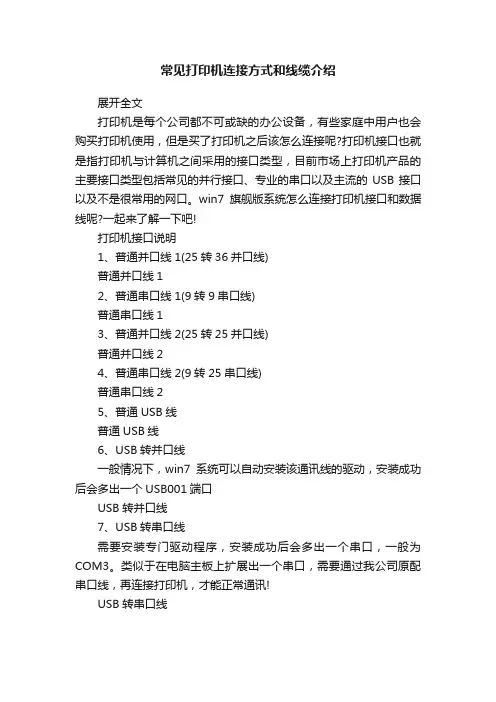
常见打印机连接方式和线缆介绍
展开全文
打印机是每个公司都不可或缺的办公设备,有些家庭中用户也会购买打印机使用,但是买了打印机之后该怎么连接呢?打印机接口也就是指打印机与计算机之间采用的接口类型,目前市场上打印机产品的主要接口类型包括常见的并行接口、专业的串口以及主流的USB接口以及不是很常用的网口。
win7旗舰版系统怎么连接打印机接口和数据线呢?一起来了解一下吧!
打印机接口说明
1、普通并口线1(25转36并口线)
普通并口线1
2、普通串口线1(9转9串口线)
普通串口线1
3、普通并口线2(25转25并口线)
普通并口线2
4、普通串口线2(9转25串口线)
普通串口线2
5、普通USB线
普通USB线
6、USB转并口线
一般情况下,win7系统可以自动安装该通讯线的驱动,安装成功后会多出一个USB001端口
USB转并口线
7、USB转串口线
需要安装专门驱动程序,安装成功后会多出一个串口,一般为COM3。
类似于在电脑主板上扩展出一个串口,需要通过我公司原配串口线,再连接打印机,才能正常通讯!
USB转串口线
win7旗舰版系统打印机接口与数据线的连接方法就跟大家分享到这里,相信大家对于这些不同类型的接口都有所了解了吧。
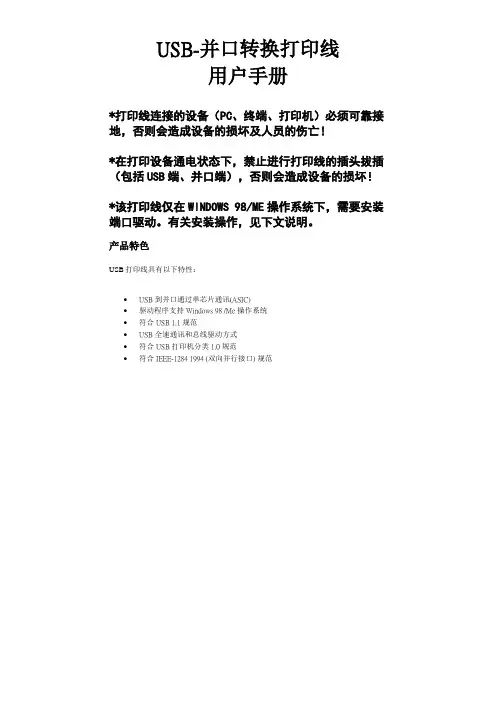
USB-并口转换打印线用户手册*打印线连接的设备(PC、终端、打印机)必须可靠接地,否则会造成设备的损坏及人员的伤亡!*在打印设备通电状态下,禁止进行打印线的插头拔插(包括USB端、并口端),否则会造成设备的损坏!*该打印线仅在WINDOWS 98/ME操作系统下,需要安装端口驱动。
有关安装操作,见下文说明。
产品特色USB打印线具有以下特性:∙USB 到并口通过单芯片通讯(ASIC)∙驱动程序支持Windows 98 /Me 操作系统∙符合USB 1.1规范∙USB 全速通讯和总线驱动方式∙符合USB 打印机分类1.0规范∙符合IEEE-1284 1994 (双向并行接口) 规范系统需求在你使用USB打印线之前,确定你的计算机是IMB-PC兼容机且系统所需的最低配置如下:∙Intel相容的 486DX-66 MHz CPU 或更高∙一个标准的四针USB端口(如符号)∙以下操作系统之一:Windows 98、Windows 98Se、Windows Me、Windows 2000、Windows XP、iMAC OS 8.6、9.* 等驱动程序安装过程请参考如下步骤安装USB打印线软件:1.打开计算机电源,确认USB端口可用且工作正常2.将USB打印线连接到计算机的USB端口,Windows将自动检测到IEEE-1284设备,然后运行“添加新硬件向导”帮助你设置新设备。
单击“下一步”继续安装。
3.对于Windows98操作系统来说,单击“搜索设备的最新驱动程序(推荐)”。
4.然后单击从“指定位置”搜索,请指定驱动程序所在的路径。
5.Windows将自动检测驱动程序,然后显示“Prolific USB-Parallel Bridge”设备。
单击“下一步”继续安装。
6.单击“下一步”继续安装,Windows将自动复制所需的文件到你的计算机硬盘上7.当Windows复制完所需文件的时,将出现如下对话框,请单击“完成”.8.当你完成安装时,你将在“设备管理器”的“通用串行总线控制器”看到“Prolific USB-Parallel Bridg e”,现在可以说明你已经正确的安装了这条线。
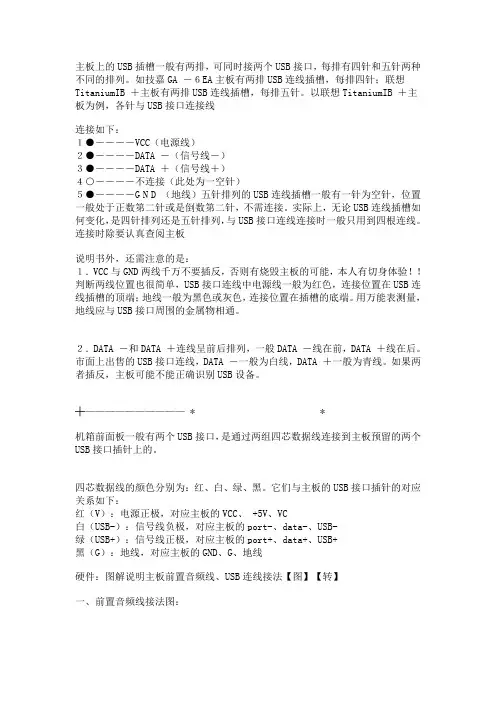
主板上的USB插槽一般有两排,可同时接两个USB接口,每排有四针和五针两种不同的排列。
如技嘉GA -6EA主板有两排USB连线插槽,每排四针;联想TitaniumIB +主板有两排USB连线插槽,每排五针。
以联想TitaniumIB +主板为例,各针与USB接口连接线连接如下:1●----VCC(电源线)2●----DATA -(信号线-)3●----DATA +(信号线+)4○----不连接(此处为一空针)5●----G N D (地线)五针排列的USB连线插槽一般有一针为空针,位置一般处于正数第二针或是倒数第二针,不需连接。
实际上,无论USB连线插槽如何变化,是四针排列还是五针排列,与USB接口连线连接时一般只用到四根连线。
连接时除要认真查阅主板说明书外,还需注意的是:1.VCC与GND两线千万不要插反,否则有烧毁主板的可能,本人有切身体验!!判断两线位置也很简单,USB接口连线中电源线一般为红色,连接位置在USB连线插槽的顶端;地线一般为黑色或灰色,连接位置在插槽的底端。
用万能表测量,地线应与USB接口周围的金属物相通。
2.DATA -和DATA +连线呈前后排列,一般DATA -线在前,DATA +线在后。
市面上出售的USB接口连线,DATA -一般为白线,DATA +一般为青线。
如果两者插反,主板可能不能正确识别USB设备。
┼—————————— * *机箱前面板一般有两个USB接口,是通过两组四芯数据线连接到主板预留的两个USB接口插针上的。
四芯数据线的颜色分别为:红、白、绿、黑。
它们与主板的USB接口插针的对应关系如下:红(V):电源正极,对应主板的VCC、 +5V、VC白(USB-):信号线负极,对应主板的port-、data-、USB-绿(USB+):信号线正极,对应主板的port+、data+、USB+黑(G):地线,对应主板的GND、G、地线硬件:图解说明主板前置音频线、USB连线接法【图】【转】一、前置音频线接法图:二、前置USB连线接法图:黑:GND白:DDM 绿:DDP 红:VCC。
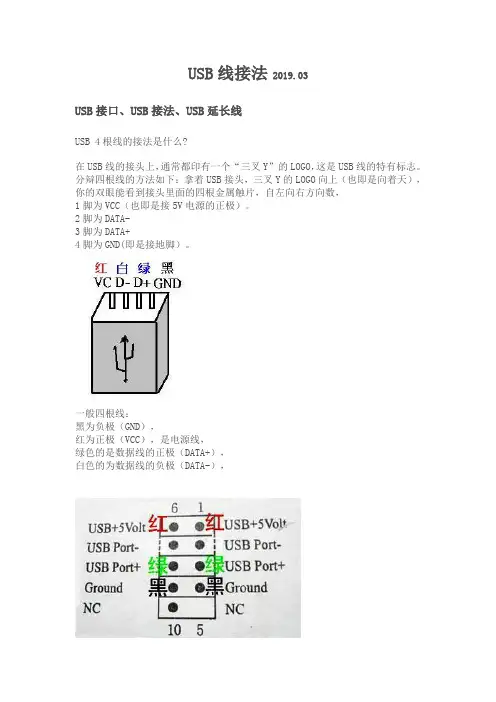
USB线接法 2019.03USB接口、USB接法、USB延长线USB 4根线的接法是什么?在USB线的接头上,通常都印有一个“三叉Y”的LOGO,这是USB线的特有标志。
分辩四根线的方法如下:拿着USB接头,三叉Y的LOGO向上(也即是向着天),你的双眼能看到接头里面的四根金属触片,自左向右方向数,1脚为VCC(也即是接5V电源的正极)。
2脚为DATA-3脚为DATA+4脚为GND(即是接地脚)。
一般四根线:黑为负极(GND),红为正极(VCC),是电源线,绿色的是数据线的正极(DATA+),白色的为数据线的负极(DATA-),做了一根USB延长线接我的网卡,把网卡放到楼顶上去了,在接上自己做的天线!呵呵,效果好多了。
方法是这样的,绿色和绿白做数据线,在就是棕白,蓝白,橙白接电源地线,棕,蓝,橙接电源正级。
按这个方法已经帮我朋友做了3根了,一根18M的还有2根是25M的都没问题。
有时间在做根看究竟能延长多远!!!特别注意啊,网线要好啊!!本人只有一条18米长的,按3113接法,绿色和绿白做数据线,在就是棕白,蓝白,橙白接电源地线,棕,蓝,橙接电源正级,一试即成功。
线是最烂的网线,没有磁环,没有屏蔽层,电脑用前置USB口,到了卡H都只有4.25V电压了,电脑照常认出,USB 2.0设备,这种接法实在是好!在此再帖出给经众位共飨!》》》》》》》》》》》》》》》》》》》》》》》》》》》》》》》》》》》》大电流USB延长线轻松动手自己做原来使用的笔记本的结构比较特殊,虽然只有两个USB接口,但是两个接口提供的电流并不一样,其中有一个居然可以提供1.5A的电流,相对于正常的USB口来说,已经是超常了。
最近因为更换了笔记本,现在的笔记本虽然有三个USB 口,但是都是标准的配置,只能提供500mA的电流,然而笔者使用的设备里,有很多需要的电流远远大过这个数目,比如USB移动硬盘、USB光驱等;还有很多都处于临界值,比如USB供电扫描仪、USB无线网卡、USB红外线口等等……需要用到1000MA电流的外置笔记本光驱,所以使用起来非常得不方便,为了解决这个问题,笔者苦想了几天(呵呵,边想边睡),终于想到一个好的办法。
USB转RS232接口的使用说明
1.首先不要将USB转RS232接口线插入到PC机的USB接口中。
2.在光驱里放入随仪器配套的光盘,打开文件夹“USB_RS232”,选择相应的驱动程序,
按照提示安装完毕。
3.这时再将USB转RS232接口线插入到PC机的USB接口上,此时PC机提示发现新硬
件,选择自动安装新硬件的驱动,等待系统提示新硬件已经安装可以正常使用了。
4.更改口串口设置
鼠标右键点击[我的电脑],然后选择[属性],出现以下画面:
选择[硬件],点击[设备管理器],出现以下画面:
打开[端口(COM和LPT)],上图中列出了本机连接的所有串口和并口,其中USB-SERIAL CH340(COM5)和Prolific USB-to-Serial Comm Port (COM2)都是USB转串口,其中的COM2和COM5都是系统默认的串口号,现在我们要人为的改变它们的串口号。
以USB-SERIAL CH340为例。
双击上图中的USB-SERIAL CH340(COM5),出现以下画面:
点[端口设置],选择[高级],然后点[确定],出现以下画面:
将COM端口号改为COM1到COM4之间的任何一个端口即可。
(因为分析仪器的串口设定为COM1到COM4),进行数据通讯时,通讯软件的COM口号一定要和此时设定的端口号一致。
USB接口接线方法USB接口真正实现了热插拔,在安装硬件时再也不需要象串口或并口这样经过关机-连接-开机-装驱动程序-重启这样的繁琐过程,真正实现在开机状态下的PnP(即插即用)。
因此用户使用的USB设备也越来越多多,主板提供的USB接口也从2个扩展到6个,机箱USB接口也从后面提到了前面,你了解机箱前置USB扩展面板的连接方法吗,不正确的接线方法可能导致主板USB接口烧毁,如果将5V电源误接入数据线,还会导致USB设备损坏。
先来认识一下USB接口定义。
1、USB接口定义通常的USB线中有4芯线缆,但是接头却有4芯的也有5芯,四条线缆分2组,电源和数据线。
其中+5V:负责供应电流给USB设备:USB信号传输时需要量5V的电压支持。
这个特点允许小设备能直接从电脑电源得到供电,而不需为每个设备提供外置电源。
两条DA TE线:负责数据传输及交换。
ground:地线另外有一部分的USB数据线会多出一条额外的地线,这是为了能更好的引导如何连接。
有些USB线有5芯插头而主板是四芯接线柱,或者USB扩展线的循序不符合主板USB接口的循序,这时需要调整线序的方法,调整线序的方法见图。
2、再来看看机箱前置USB接口各孔位命名5V/VCC/USBPOWER/USBPWR/POWER 对应于5V孔位D0+/D2+/DATA+/USBD0+/USBD2+/USBP2+ 对应于USB0+D1+/D3+/DATA+/USBD0+/USBD3+/USBP3+ 对应于USB2+D0-/D2-/DATA-/USBD0-/USBD2-/USBP2- 对应于USB0-D1-/D3-/DATA-/USBD0-/USBD3-/USBP3- 对应于USB1-GND/GROUND 对应于GNDCUT/KEY/NC/OC0/USBOC? 表示此脚留空或无须连接3、常见主板前置USB接口的接法市面大部分的主板都有机箱前置USB接口,如:微星、技嘉、华硕、钻石(DFI)CS62-TC、EPOX、捷波、升技、艾威、联想QDI、映泰等等,每个主板的接法都有所不同,下面列出各主板的前置USB接法。
USB线接法
“红黑绿白”是标准的配线颜色,分别对应1、4、3、2引脚;
“红黑棕黄”据我分析也是以上顺序,但最好检测一下棕、黄两根线,看是不是分别接的3、2引脚,这里可能要用到万用表,如果没有的话可以用铜线、电池、手电筒构建简单的电路进行检测,在下图中你可以看到usb引脚的编号。
如果“棕黄”的确是接的3、2引脚,那么红接红、黑接黑、绿接棕、白接黄。
网线水晶头一共有两种接法,接法标准分别为TIA/EIA 568B 和TIA/EIA 568A 。
制作水晶头时首先将水晶头有卡的一面向下,有铜片的一面朝上,有开口的一方朝向自己身体,从左至右排序为12345678 ,下面是TIA/EIA 568B 和TIA/EIA 568Av 网线排序(在实际应用中优先选择568B网线接法):
TIA/EIA-568B: 1、橙白,2、橙,3、绿白,4、蓝,5、蓝白,6、绿,7、棕白,8、棕TIA/EIA-568A: 1、绿白,2、绿,3、橙白,4、蓝,5、蓝白,6、橙,7、棕白,8、棕在整个网络布线中应用一种布线方式,但两端都有RJ-45 plug 的网络联线无论是采用端接方式A,还是端接方式B,在网络中都是通用的。
双绞线的顺序与RJ45头的引脚序号--对应。
USB接口接法(2008-11-15 20:47:33)标签:it分类:系统维护USB它的全称为Universal Serial Bus,中文可译成"通用串行总线",这项技术数年前已经在几家公司中得到发展,如Compaq, IBM, Intel, Microsoft等等.现在演变成为每一块主板所必须集成的固化物.USB所能连接的设备可达127个且允许热插拔.意思就是说你不需要断开电源与电脑之间的连接直接分离USB设备.USB信号传输时需要量5V的电压支持.这个特点允许小设备能直接从电脑电源得到供电,而不需为每个设备提供外置电源.然而,如果你外接几个网络集线器,那外置电源是必须的.USB接品有两种接口外型A和B.A型接口较普遍,而且很小形像矩形.B型接口,又称"D"接口,通常只会出现在扩展USB线里.USB具有两种规格,分别是V1.1,和B 1.1传输速度为12M/秒,而USB 2.0提高至360到480M/秒.USB 2.0是向下兼容USB 1.1,这意味问及此事将一个USB 2.0的设备插到USB 1.1口中,只能按USB 1.1的速度运行.刚才为大家简单地介绍USB的发展,及特点,下面让我们来看看该如何把这些小线缆连接到主板.回顾在上面顶端的照片,许多的小线缆令它看起来十分烦恼.其实不然.只有4,或者5条线连接到每个端口,而且一般主板通常都有两个端口。
(有时候你从一些OEM版如戴尔,惠普诛如此类的电脑找到单独USB接口。
)领航的第一张图共包括了九条线和两个端口。
如果你是这样的想它,你就会明白只有少量的线缆是工作的。
接好一个USB接口,只需要这四根线.标着不同的符号四条线的定义:+5V:负责供应电流给USB设备两条DATE线:负责数据传输及交换ground:地线一部分的USB数据线会多出一条额外的地线,这是为了能更好的引导如何连接。
如下面,插座下面是四根针,上面刚好对应着拥有“五条线”的那条数据线。
USB转DB25针并口打印机解决办法今天公司财务更换一新主机,由于财务用的打印机是旧式的DB25接口的,新更换的主机没这接口。
于是买了一根Z-TEK USB转并口线。
直接安装好打印机驱动后无法打印。
现把解决办法共享出来希望能给有需要的人以帮助。
1、U SB端接电脑主机。
2、并口接打印机。
3、关闭打印机电源。
如果电脑上之前装的有打印机驱动,请先缷载。
缷载办法:打开打印机和传真,选中打印机点删除。
第二步点文件菜单选择服务器属性,在弹出的页面中选择驱动程序页,选择要缷载的打印机驱动。
安装打印机驱动。
安装好后,在打印机和传真窗口中会出现以打印机型号命名的打印机。
右击打印机点属性,在弹出的页面中点端口,可以看见选择的端口默认为LTP,将端口更改为USB001,描述列描述为virthual print port to USB.
打开打印机的电源,打开打印机和传真窗口,右击打印机,选择属性,然后点打印测试页。
打印机启动打印出测试页成功。
USB转并口线缆连接方法
用户通过USB转并口线缆连接计算机与打印机进行工作。
操作步骤:1.请关闭计算机与打印机,并使用USB转并口线缆正确连接计算机与打印机。
2.请分别打开计算机与打印机,并在计算机中正确安装打印机驱动程序。
3.请参照以下步骤为您添加的打印机正确设置端口。
1) 开始->设置->控制面板->打印机和传真
2) 选择使用的的打印机,点击鼠标右键,选择属性
3) 在"端口"表单里,请您选择“USB00X”端口,然后点击“应用”按钮。
(具体端口号X,取决于您选择使用的USB口号)
4) 点击“确定”,完成端口设置。
备注:
Windows98下您需要先安装USB驱动;Windows2000及以上的系统有自带的USB驱动,不用另外安装。